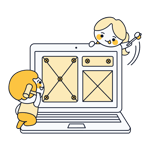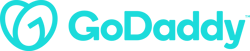
GoDaddy Homepage-Baukasten im Test: Nur was für Anfänger?
Wer GoDaddy hört, denkt vermutlich sofort an Domains. Der US-Anbieter stellt aber nicht nur den Namen Ihrer Website zur Verfügung, sondern auch den nötigen Webspace und alle Werkzeuge, die Sie für die Website-Gestaltung benötigen – inklusive Homepage-Baukasten. Doch was kann der Website-Builder von GoDaddy?
Wir haben uns den Baukasten des Domain-Pioniers genauer angeschaut und verraten, ob GoDaddy mehr zu bieten hat als Hosting und Domainnamen.

GoDaddy ist ein Webhosting-Anbieter mit Sitz in Tempe, Arizona, der weltweit mehr als 20 Millionen Kunden zählt. Mit mehr als 84 Millionen Domains in Verwaltung ist GoDaddy zudem der größte Domain-Registrar der Welt.
Zu den vielen Cloud-Tools von GoDaddy zählt seit 2017 auch ein Homepage-Baukasten mit dem Titel „Websites + Marketing*“, mit dem Kunden auch ohne Coding-Erfahrungen Websites basteln können. Wir haben uns angeschaut, was damit möglich ist.
Für alle Baukästen aus unserem Vergleich erstellen wir eine Testseite mit denselben Inhalten. Unsere GoDaddy-Testseite können Sie hier einsehen: GoDaddy-Testseite
GoDaddy Homepage-Baukasten Test
Anfängerfreundliche Bedienung
Der GoDaddy-Baukasten ist primär für Anfänger ausgelegt und deshalb ganz besonders benutzerfreundlich. Auch Nutzer ohne Vorkenntnisse sollten sich schnell zurechtfinden.Schnelle Website-Erstellung durch vorgefertigte Bereiche
Bereichsvorlagen und Layouts erleichtern die Gestaltung und vermeiden Ungereimtheiten, weil Sie nicht jedes Element manuell positionieren müssen.Solide E-Commerce-Funktionen
GoDaddy ermöglicht den Verkauf physischer und digitaler Produkte mit unterschiedlichen Produktvarianten und Rabatten. Die Produktverwaltung ist intuitiv.
Bearbeitung auf Schienen; kaum Personalisierung
Der Editor ist stark eingeschränkt und lässt kaum Freiraum für individuelle Anpassungen. Nutzer müssen sich an die vorgegebenen Layouts und Bereiche halten; die kreative Freiheit ist stark limitiert.Begrenzte Auswahl an Vorlagen
Die Anzahl der verfügbaren Vorlagen ist begrenzt, die Qualität schwankt. Viele Vorlagen ähneln sich stark, richtige Augenfänger sind nicht dabei.Performance-Probleme
Das Verwaltungs-Dashboard von GoDaddy reagiert oft träge und nervt mit langen Ladezeiten, was Standard-Aktionen zur Geduldsprobe werden lässt.Keine mehrsprachigen Websites
Die Erstellung mehrsprachiger Websites ist nicht möglich.
Benutzerfreundlichkeit
| Registrierung und Einrichtung |
| 3.5/5 |
| Qualität der Benutzeroberfläche |
| 10/15 |
| Performance | Sowohl Editor als auch Verwaltungs-Dashboard - besonders Letzteres - waren in unserer Erfahrung oft träge und langsam. | 1/3 |
| Mobile App | GoDaddy hatte einmal eine Smartphone-App, die aber aktuell nicht verfügbar ist. | 0/2 |
Der Baukasten von GoDaddy ist für absolute Anfänger ausgelegt, denen eine einfache Handhabung und schnelle Resultate wichtiger sind als umfangreiche Design- und Gestaltungsmöglichkeiten. Deshalb zählen wir ihn zur Kategorie der Schnellstarter, in der sich auch Konkurrenten wie IONOS, Jimdo und Weebly befinden.
Leider war die Bedienung in der Praxis trotzdem sehr frustrierend, was an Rucklern und Performance-Problemen lag.
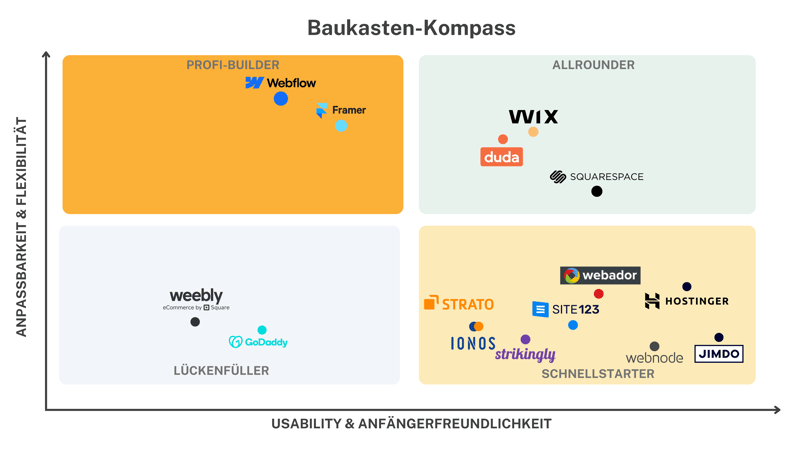
Der GoDaddy-Baukasten ist im Prinzip einfach zu bedienen, doch Performance-Probleme sorgten in unserem Test für Frust.
Account und erste Website erstellen
Weil der Homepage-Baukasten von GoDaddy zunächst kostenlos ist und Sie erst für die Domain und andere Features bezahlen müssen, ist ein GoDaddy-Konto schnell angelegt. Zahlungsdaten sind nicht erforderlich.
Navigieren Sie auf der GoDaddy-Website einfach zum Homepage-Baukasten und klicken Sie auf „Kostenlos einsteigen“, um die Registrierung zu starten.
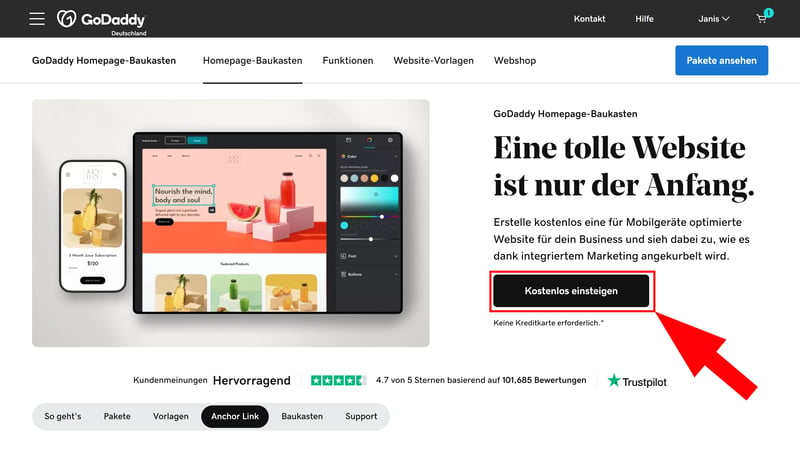
Sie müssen keine Zahlungsdaten angeben, um sich bei GoDaddy zu registrieren.
Nach der Registrierung landen Sie im GoDaddy-Dashboard, wo Sie direkt mit der Erstellung Ihrer ersten Website beginnen können. Dafür wählen Sie zunächst eine Kategorie aus, die Ihre Website oder Ihr Unternehmen am genauesten beschreibt. GoDaddy stellt Ihnen einige Kategorien zur Auswahl, doch Sie können per Suchfunktion auch selbst passende Stichworte eingeben.
Anschließend legen Sie noch den Namen Ihrer Website fest (den Sie später immer noch ändern können) und schon landen Sie im Baukasten, wo Sie von einem kurzen Tutorial begrüßt werden. Jenes ist knapp – weil das selbsterklärende Interface eigentlich kaum einer Anleitung bedarf.
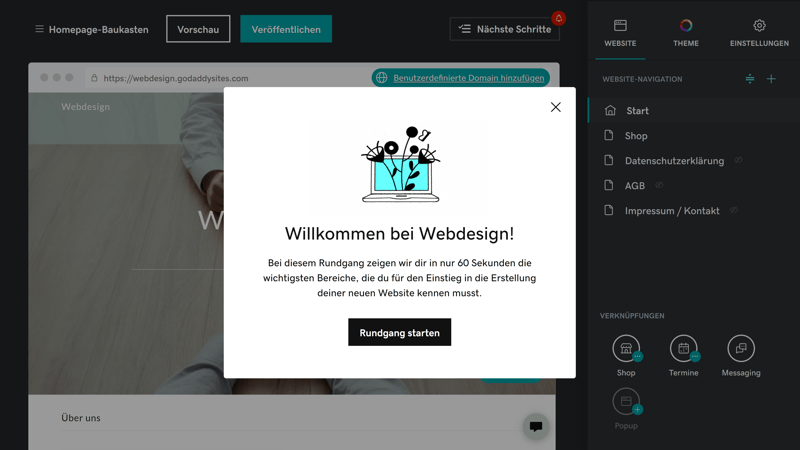
Ein kurzer Rundgang erklärt die Editor-Funktionen.
Der GoDaddy-Editor: Fokus auf Benutzerfreundlichkeit
Der GoDaddy-Editor ist aufgeräumt, sauber und einfach strukturiert. Er ist in vier Bereiche unterteilt:
- 1.
Obere Menüleiste: Hier finden Sie neben einem Link zum GoDaddy-Hauptmenü auch die „Vorschau“- und „Veröffentlichen“-Buttons, sowie „nächste Schritte“-Vorschläge. Nervig ist, dass es keinen „Zurück“-Button gibt, um Änderungen schnell rückgängig zu machen.
- 2.
Navigationsmenü: In diesem Menü wechseln Sie zwischen den drei wichtigsten Bereichen des Editors. Im Tab „Website“ verwalten Sie die Seiten Ihrer Website, im Tab „Theme“ das Design. In den „Einstellungen“ können Sie grundlegende Angaben zur Website machen, SEO-Optionen anpassen, Social Media-Links einfügen und Analytics-Tracker einbauen.
- 3.
Kontext-Menü: Die Optionen im Kontext-Menü sind von der aktuellen Auswahl abhängig. Wenn Sie auf den Website-Tab klicken, sehen Sie beispielsweise eine Seitenverwaltung, wenn Sie ein Element in der Website-Vorschau auswählen, werden Optionen zum Abschnitt oder dem Element angezeigt.
- 4.
Website-Vorschau: Die Vorschau in der Mitte des Editors ist Ihre Leinwand: Hier können Sie Ihre Website gestalten, indem Sie Abschnitte hinzufügen und bearbeiten.

Im GoDaddy-Baukasten findet man sich schnell zurecht.
Vorgegebene Bereiche statt Drag-and-drop
Der GoDaddy-Editor ist vor allem deshalb so unkompliziert, weil er Ihre Gestaltungsfreiheit zugunsten der vereinfachten Bedienung stark einschränkt. Es handelt sich – anders als bei beispielsweise Wix – nicht um einen richtigen Drag-and-drop-Baukasten, bei dem Sie jedes Element einzeln platzieren und mit unzähligen Optionen konfigurieren können.
Stattdessen erstellen Sie Ihre Website abschnittsweise. Sie können vorgefertigte „Bereiche“ hinzufügen und deren Layout und Inhalte geringfügig anpassen. Sie bewegen sich also auf relativ starr vorgegebenen Pfaden und können Ihre Website nur im begrenzten Rahmen bearbeiten. Es ist nicht möglich, Elemente frei zu platzieren und ihre Position beliebig zu justieren.
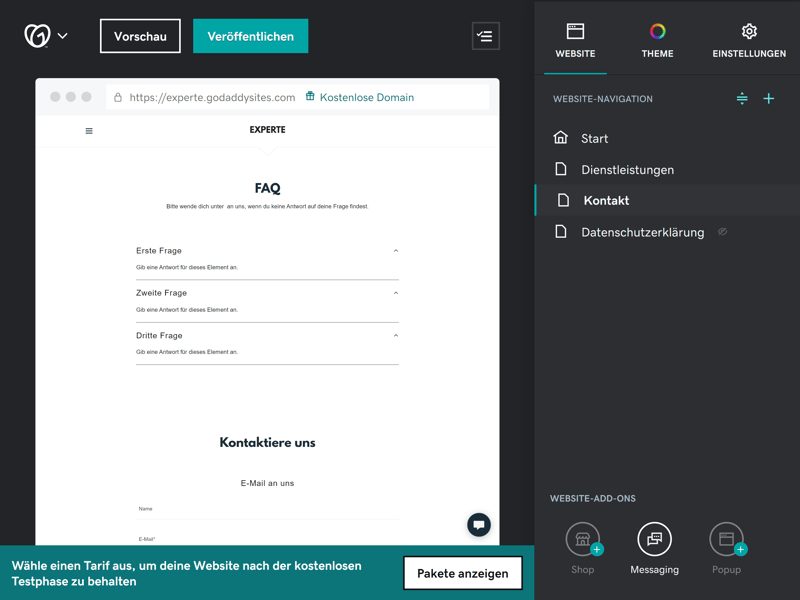
Im „Website“-Menü fügen Sie neue Seiten hinzu und verwalten die bestehenden.
Kreative Freigeister wird der GoDaddy-Baukasten also kaum zufriedenstellen können: Er ist darauf ausgelegt, möglichst schnell und unkompliziert die Gestaltung einer funktionalen, aber nicht wirklich einzigartigen, Website zu ermöglichen.
Ärgerliche Performance-Probleme
Der Website-Editor von GoDaddy ist also ziemlich leichtgewichtig und auf flinke Bearbeitungen ausgelegt – die Plattform, in die er eingebaut ist, ist hingegen oft schwerfällig. Die wechselhafte Performance führte bei uns zu wiederholtem Frust und Unterbrechungen im Arbeitsfluss.
Besonders träge ist das übergeordnete GoDaddy-Dashboard, wo sich beispielsweise die Shop-Verwaltung abspielt. Hier dauert es beim Wechsel zwischen den Bereichen oft frustrierend lange, bis die neuen Inhalte geladen werden, was manche Standardaktionen wie das Anlegen neuer Produkte zur Geduldsprobe werden lässt.
Insgesamt ist der Homepage-Baukasten von GoDaddy leicht verständlich und auch für Anfänger intuitiv, was allerdings auch der eingeschränkten Gestaltungsfreiheit geschuldet ist (mehr dazu gleich).
Die Registrierung ist unkompliziert, die erste Website schnell angelegt – und mit dem Bereich-basierten Editor können auch absolute Webdesign-Anfänger in kurzer Zeit eine voll funktionstüchtige Website erstellen.
Leider gibt es Abstriche bei der Performance, denn in unserem Test reagierte das Interface häufig spürbar träge, was den Spaß am Gestalten, falls man überhaupt von „gestalten“ sprechen kann, trübte.
Templates & Design
| Anzahl und Vielfalt der Templates | 22 Themes, die sich alle sehr ähnlich sehen | 1/4 |
| Qualität der Templates | Vorlagen sind modern und professionell, grenzen sich aber kaum voneinander ab. Designs sind funktional, kreative Elemente o.Ä. fehlen, | 1.5/3 |
| Anzahl der Elemente | 7/16 Elemente Richtige, individuell platzierbare Elemente gibt es nicht - doch manche Funktionen werden durch entsprechende Abschnitte abgedeckt | 1.75/4 |
| Qualität der Elemente | 0/3 | |
| Anzahl der Seiten- und Abschnitt-Vorlagen | 8/12 Vorlagen | 2/3 |
| Qualität der Seiten- und Abschnitt-Vorlagen | Die meisten Abschnitts-Vorlagen sind qualitativ hochwertig und fügen sich gut in die Templates ein. | 2/3 |
| Anpassungsmöglichkeiten der Designs |
| 1/3 |
| Responsives Design |
| 1/2 |
| Seitennavigation |
| 1.5/2 |
| Echtes Drag-and-drop | Nein | 0/1 |
| HTML- und CSS bearbeiten | Nur mit HTML-Abschnitt | 0.5/1 |
| Template-Wechsel möglich | Ja | 1/1 |
Design und Gestaltung nehmen im GoDaddy eine untergeordnete Rolle ein: Die Anpassungsmöglichkeiten sind im Vergleich zu komplexeren Baukästen beschränkt – und auch die Auswahl an Vorlagen und Layouts könnte größer sein.
Schlichte Themes, mäßige Auswahl
Im GoDaddy-Editor stehen 22 Themes zur Auswahl. Das aktuelle Theme können Sie jederzeit wechseln, wobei im Auswahlfenster nicht alle auf der Website angezeigten Themes verfügbar sind.
Möglicherweise richtet sich diese Selektion nach der eingangs angegebenen Branche – hier lieferte auch der Support keine zufriedenstellende Antwort. Die Auswahl und Kategorisierung der Themes könnte also noch etwas transparenter sein.
Die Qualität der Vorlagen ist OK. GoDaddy setzt auf funktionale Designs, die sich durch klare Strukturen und bildlastige Layouts auszeichnen. Die Templates wirken modern und professionell, grenzen sich aber nur minimal voneinander ab. Besonders kreative Elemente gibt es nicht.
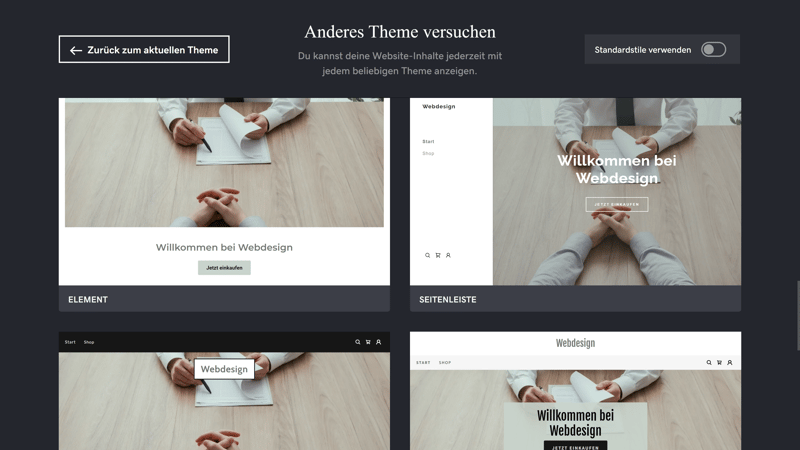
Sie können Ihr Theme jederzeit wechseln, allerdings stehen nicht immer alle Themes zur Auswahl.
Die Vorlagen sind responsiv, also auch für die Darstellung auf Smartphones optimiert. Allerdings können Sie die Darstellung auf unterschiedlichen Endgeräten nicht individuell anpassen, und die Vorschau ist auf Desktops und Smartphones begrenzt, zeigt also nicht die Darstellung auf Tablets.
Globales Design: Wenig Personalisierung
Innerhalb der Templates haben Sie wie erwähnt recht wenig Gestaltungsfreiheit. Die globalen Einstellungen, die standardmäßig auf der gesamten Website verwendet werden, nehmen Sie im „Theme“-Tab vor. Hier haben Sie nur drei Auswahlmöglichkeiten:
- 1.
Farben: In diesem Menü legen Sie ein Farbschema für Ihre Website fest. Die Möglichkeiten sind eingeschränkt: Sie können nur eine Grundfarbe auswählen und mit einem Schieberegler die Helligkeit einstellen. Die Farben individueller Bereiche lassen sich später noch (minimal) anpassen, doch eine detaillierte Konfigurierung der seitenweit verwendeten Farben ist nicht möglich.
- 2.
Schriftarten: Sie können eine Haupt- und eine Ergänzungsschriftart festlegen. Jene wählen Sie – aus einer begrenzten Liste – entweder selbst aus, oder Sie setzen auf ein vorgeschlagenes Schriftartenpaar. Auch hier sind die Möglichkeiten begrenzt und der Import weiterer Schriftarten ist nicht möglich.
- 3.
Buttons: Hier wählen Sie ein grundlegendes Design für Ihre Buttons aus. Zudem können Sie sie farblich ans Theme anpassen.
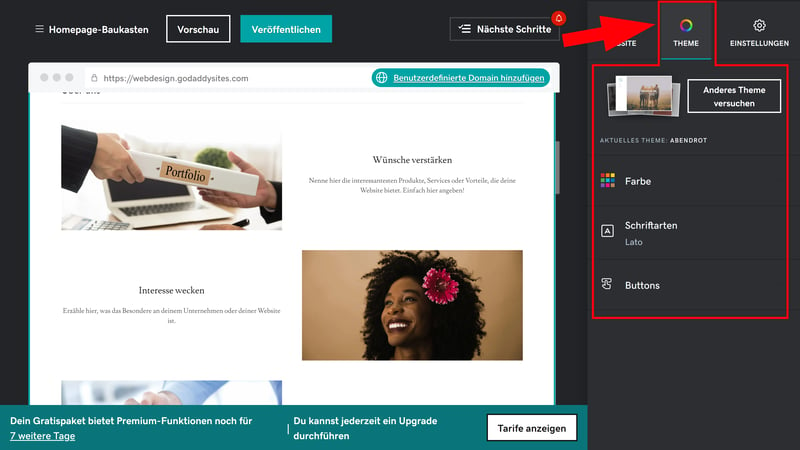
Die Personalisierungsmöglichkeiten sind bei GoDaddy gering.
Die globalen Design-Einstellungen sind also aufs Nötigste beschränkt. Die vorhandenen Optionen sind nur minimal konfigurierbar, beispielsweise fehlen Angaben zur Schriftfarbe und -größe, und für viele Aspekte – z. B. Bilder, Hintergründe oder Effekte – gibt es gar keine Konfigurierungsmöglichkeiten.
Eingeschränkte Anpassungen auf Bereichsebene
In den verschiedenen Abschnitten sind Sie ganz auf die von GoDaddy bereitgestellten Layouts angewiesen. Durch den Mangel an Drag-and-drop und die fehlende Möglichkeit, einzelne Inhaltselemente innerhalb der Abschnitte neu anzuordnen, bewegt sich alles auf festen Schienen.
Sie sind also komplett auf die Bausätze von GoDaddy angewiesen. Wer Content-Blöcke sucht, die nicht abgedeckt werden, wird enttäuscht.
In den Bereichsoptionen im Kontext-Menü finden Sie ganz oben einen Layout-Button. Hier können Sie das grundlegende Layout des ausgewählten Abschnitts ändern. Die Auswahl ist vom jeweiligen Bereich abhängig, meist sind es fünf bis zehn Layout-Vorschläge, die sich auch ausreichend unterscheiden.
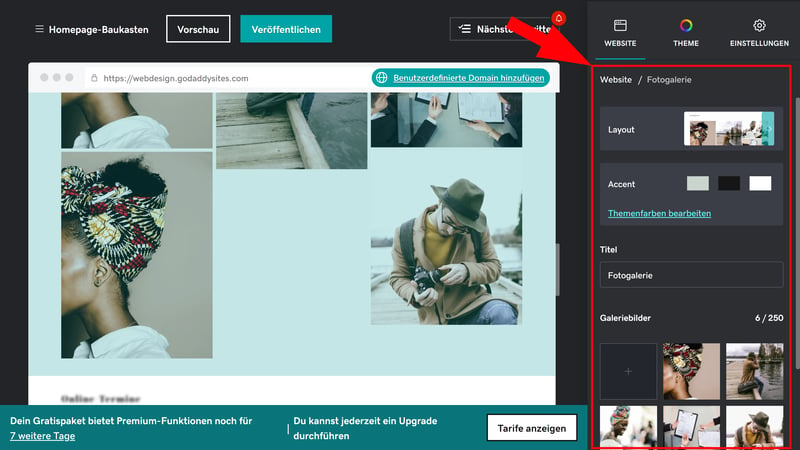
Layout-Einstellungen im GoDaddy-Editor.
Ansonsten können Sie in den Bereichsoptionen nur einen Farbakzent auswählen, wobei die Auswahl vom globalen Design vorgegeben wird, und – je nach Bereich – Inhalte und Einstellungen wie die Ausrichtung von Texten bearbeiten.
Seitenverwaltung: Nur eine Navigationsebene
Im „Website“-Tab fügen Sie neue Seiten hinzu und ordnen die vorhandenen Seiten an. GoDaddy ermöglicht dabei nur eine Navigationsebene. Allerdings können Sie verschiedene Menüpunkte in einem Dropdown-Menü zusammenfassen, um das Hauptmenü etwas zu entschlacken und eine Art Untermenü zu erstellen.
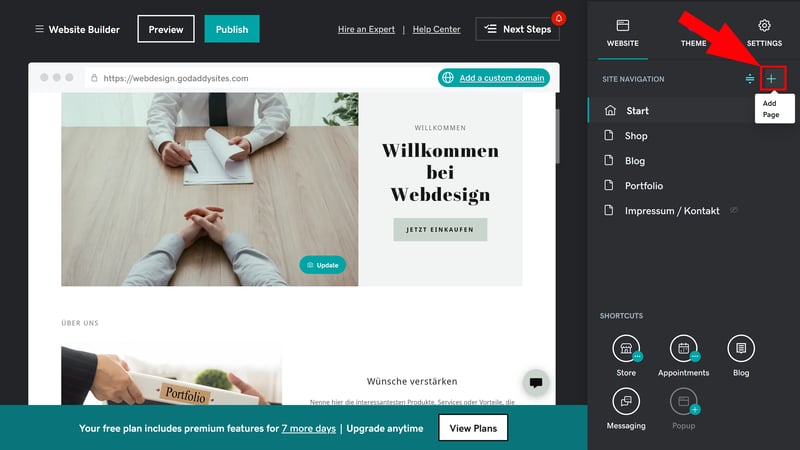
Fügen Sie neue Seiten oder Dropdown-Menüs hinzu.
Mittelmäßige Auswahl an Abschnitts- und Seitenvorlagen
Vorlagen für ganze Seiten gibt es bei GoDaddy kaum. Die Auswahl an Abschnittsvorlagen ist deshalb am wichtigsten: Jene sind für den Look und Feel Ihrer Website hauptverantwortlich.
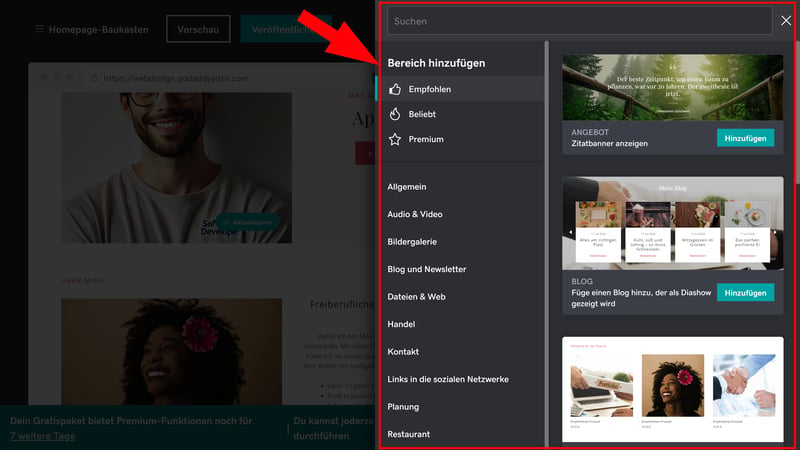
Die Auswahl an Abschnittsvorlagen ist solide.
Die Bereichsvorlagen sind in Kategorien unterteilt und per Suchfunktion filterbar. Viele der wichtigsten Vorlagen-Typen – von „Über uns“-Bereichen und Bildergalerie bis zu Kontaktseiten, Produktgalerien und Speisekarten – werden abgedeckt.
Die Auswahl könnte aber größer sein. Für manche Anwendungsfälle, beispielsweise Portfolios, gibt es gar keine vorgefertigten Abschnitte. Für andere sind Behelfslösungen nötig: Ein spezifisches Template für Preis- oder Service-Listen gibt es etwa nicht, also müssen Sie die Abschnitte für Restaurant-Menüs oder reguläre Info-Abschnitte entsprechend anpassen.
Die Abschnittsvorlagen decken also die Grundlagen ab, sind aber bei Weitem nicht so umfangreich und vielfältig wie die Template-Sortimente der Konkurrenz:
 GoDaddy |  SITE123 |  Duda.co |  Wix |  Squarespace |  Framer |  Webnode |  Webador |  Strikingly |  Hostinger |  Webflow |  Jimdo |  STRATO |  IONOS |  Weebly | |
|---|---|---|---|---|---|---|---|---|---|---|---|---|---|---|---|
| Intro | ✓ | ✓ | ✓ | ✓ | ✓ | ✓ | ✓ | ✓ | ✓ | ✓ | ✓ | ✓ | ✓ | ✓ | ✓ |
| Über uns | ✓ | ✓ | ✓ | ✓ | ✓ | ✓ | ✓ | ✓ | ✓ | ✓ | ✓ | ✓ | ✓ | ✓ | ✗ |
| Features | ✗ | ✓ | ✓ | ✓ | ✓ | ✓ | ✓ | ✓ | ✓ | ✓ | ✓ | ✓ | ✗ | ✗ | ✗ |
| Preisgestaltung | ✗ | ✓ | ✓ | ✓ | ✓ | ✓ | ✓ | ✓ | ✓ | ✗ | ✓ | ✓ | ✗ | ✗ | ✗ |
| Testimonials | ✓ | ✓ | ✓ | ✓ | ✓ | ✓ | ✓ | ✓ | ✓ | ✓ | ✓ | ✗ | ✓ | ✓ | ✗ |
| Logos | ✓ | ✓ | ✓ | ✗ | ✗ | ✓ | ✗ | ✗ | ✗ | ✗ | ✓ | ✗ | ✗ | ✗ | ✗ |
| Promo-Aktion | ✗ | ✓ | ✓ | ✓ | ✗ | ✗ | ✗ | ✓ | ✗ | ✗ | ✗ | ✗ | ✗ | ✗ | ✗ |
| Newsletter | ✓ | ✓ | ✗ | ✓ | ✓ | ✓ | ✓ | ✗ | ✓ | ✓ | ✗ | ✗ | ✗ | ✗ | ✓ |
| FAQ | ✓ | ✓ | ✓ | ✗ | ✓ | ✓ | ✓ | ✓ | ✗ | ✓ | ✗ | ✓ | ✗ | ✗ | ✗ |
| Team | ✗ | ✓ | ✓ | ✓ | ✓ | ✗ | ✗ | ✓ | ✗ | ✓ | ✓ | ✗ | ✓ | ✓ | ✓ |
| Portfolio | ✗ | ✓ | ✓ | ✓ | ✓ | ✓ | ✓ | ✗ | ✓ | ✗ | ✗ | ✓ | ✗ | ✗ | ✗ |
| Kontakt | ✓ | ✓ | ✓ | ✓ | ✓ | ✓ | ✓ | ✓ | ✓ | ✓ | ✗ | ✓ | ✓ | ✓ | ✓ |
| Summe | 7 | 12 | 11 | 10 | 10 | 10 | 9 | 9 | 8 | 8 | 7 | 7 | 5 | 5 | 4 |
Keine individuellen Elemente
Richtige Elemente, die Sie einzeln per Drag-and-drop auf Ihrer Website verteilen können, gibt es wie erklärt nicht. Wenn Sie ein bestimmtes Element benötigen – beispielsweise ein Textfeld oder ein Video – müssen Sie also einen entsprechenden Abschnitt dafür finden.
Für unseren Vergleich haben wir deshalb nur Elemente berücksichtigt, für die auch wirklich eine passende Abschnittsvorlage dabei ist. Und selbst hier sind die Optionen oft eingeschränkt – der Audio-Player erlaubt beispielsweise ausschließlich SoundCloud-Einbindungen.
 GoDaddy |  Duda.co |  Wix |  Squarespace |  Webflow |  Webador |  Framer |  Weebly |  SITE123 |  Webnode |  Hostinger |  Strikingly |  Jimdo |  STRATO |  IONOS | |
|---|---|---|---|---|---|---|---|---|---|---|---|---|---|---|---|
| Layout | |||||||||||||||
| Liste | ✗ | ✓ | ✓ | ✓ | ✓ | ✗ | ✗ | ✗ | ✗ | ✗ | ✗ | ✗ | ✗ | ✗ | ✗ |
| Tabelle | ✗ | ✓ | ✓ | ✗ | ✓ | ✓ | ✗ | ✗ | ✗ | ✗ | ✗ | ✗ | ✗ | ✗ | ✗ |
| Tabs | ✗ | ✓ | ✓ | ✗ | ✓ | ✗ | ✗ | ✗ | ✗ | ✗ | ✗ | ✗ | ✗ | ✗ | ✗ |
| Akkordeon | ✗ | ✓ | ✗ | ✓ | ✗ | ✓ | ✓ | ✗ | ✗ | ✗ | ✗ | ✗ | ✗ | ✗ | ✗ |
| Modal / Lightbox | ✗ | ✓ | ✓ | ✓ | ✓ | ✓ | ✗ | ✓ | ✗ | ✗ | ✓ | ✗ | ✗ | ✗ | ✗ |
| Medien | |||||||||||||||
| Audio-Player | ✓ | ✓ | ✓ | ✓ | ✓ | ✓ | ✓ | ✓ | ✓ | ✗ | ✗ | ✗ | ✓ | ✗ | ✗ |
| Video-Player | ✓ | ✓ | ✓ | ✓ | ✓ | ✓ | ✓ | ✓ | ✓ | ✓ | ✓ | ✓ | ✓ | ✓ | ✓ |
| Galerie | ✓ | ✓ | ✓ | ✓ | ✓ | ✓ | ✓ | ✓ | ✓ | ✓ | ✓ | ✓ | ✓ | ✓ | ✓ |
| Slider | ✗ | ✓ | ✓ | ✓ | ✓ | ✓ | ✓ | ✓ | ✗ | ✗ | ✗ | ✗ | ✓ | ✗ | ✗ |
| Vorher/Nachher | ✗ | ✓ | ✗ | ✗ | ✗ | ✗ | ✗ | ✗ | ✓ | ✗ | ✗ | ✗ | ✗ | ✗ | ✗ |
| Interaktiv | |||||||||||||||
| Formular | ✓ | ✓ | ✓ | ✓ | ✓ | ✓ | ✓ | ✓ | ✗ | ✓ | ✗ | ✓ | ✗ | ✗ | ✗ |
| Karte | ✓ | ✓ | ✓ | ✓ | ✓ | ✓ | ✓ | ✓ | ✓ | ✓ | ✓ | ✓ | ✓ | ✓ | ✓ |
| Kalender | ✓ | ✓ | ✓ | ✓ | ✗ | ✗ | ✓ | ✗ | ✗ | ✗ | ✗ | ✗ | ✗ | ✗ | ✗ |
| Diagramm | ✗ | ✗ | ✗ | ✓ | ✗ | ✗ | ✗ | ✗ | ✓ | ✗ | ✗ | ✗ | ✗ | ✗ | ✗ |
| Suche | ✗ | ✗ | ✓ | ✓ | ✓ | ✓ | ✓ | ✓ | ✗ | ✓ | ✓ | ✗ | ✗ | ✗ | ✗ |
| Eigener Code | ✓ | ✓ | ✓ | ✓ | ✓ | ✓ | ✓ | ✓ | ✓ | ✓ | ✓ | ✓ | ✗ | ✓ | ✓ |
| Summe | 7 | 14 | 13 | 13 | 12 | 11 | 10 | 9 | 7 | 6 | 6 | 5 | 5 | 4 | 4 |
Robuste Medienverwaltung und Stockfotos
Bild- und Videomaterial können Sie manuell hochladen oder von sozialen Medien importieren. Ein kleines Stockfoto-Archiv gibt es auch. Jenes ist aber nicht sonderlich ergiebig, und auch die Qualität der Bilder könnte besser sein.
Die Bildbearbeitungsmöglichkeiten sind solide: Sie können Fotos nicht nur zuschneiden, sondern auch Elemente und Textfelder hinzufügen, Filter anwenden und Bildeigenschaften wie Farben, Deckkraft und Schatten justieren.
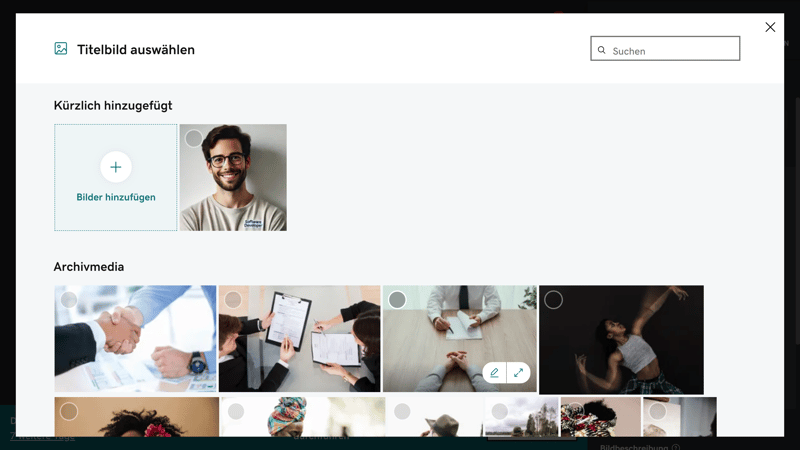
GoDaddy bietet grundlegende Bildbearbeitungsmöglichkeiten und ein kleines Stockfoto-Archiv.
Einen Entwickler-Modus, in dem Sie Ihre GoDaddy-Website über den HTML- oder CSS-Code anpassen, gibt es nicht. Sie können benutzerdefinierten Code nur mit dem HTML-Abschnitt einbinden.
Der Homepage-Baukasten von GoDaddy nimmt Sie an der Leine: Von den Inhalten selbst abgesehen ist mit den Bordmitteln des Editors kaum Personalisierung möglich. Umso wichtiger ist das Angebot an Abschnitts- und Seitenvorlagen, doch auch hier ist GoDaddy etwas knauserig.
Wer an seinem Website-Design mehr als nur die Texte und Bilder innerhalb vorgegebener Strukturen verändern möchte, sollte zu einem anderen Website-Builder greifen. Der GoDaddy-Baukasten ist nur was für Leute, die im Gegenzug für den gebotenen Bedienkomfort auf kreative Freiheit verzichten können.
Erweiterte Funktionen
| Anzahl erweiterte Funktionen | 6/10 | 3/5 |
| Blog-Funktionen |
| 1.5/3 |
| E-Commerce-Funktionen | 8/12 Funktioen Starke, vielseitige Shop-Plattform mit vielen Funktionen und Produktkategorien | 4/5 |
| SEO-Funktionen | 1/8 Funktioen | 0.5/4 |
| Marketing-Funktionen |
| 3/3 |
| Mehrsprachige Webseiten | Nein | 0/1 |
| App-Store mit Erweiterungen | Nein | 0/3 |
| Benutzerverwaltung und -rollen | Eingeschränkt | 0.5/1 |
GoDaddy ist am besten für kleine Firmen- und Freelancer-Websites ohne allzu anspruchsvolle Bedürfnisse geeignet. Doch natürlich gibt es auch einige Blogging-, E-Commerce-, Marketing- und SEO-Tools und erweiterte Funktionen.
Einfache Blogging-Funktionen
Einen Blog fügen Sie Ihrer Seite als Bereich hinzu. Ihre Beiträge schreiben Sie dann aber nicht direkt im Baukasten-Editor, sondern im übergeordneten GoDaddy-Dashboard im Bereich „Marketing“.
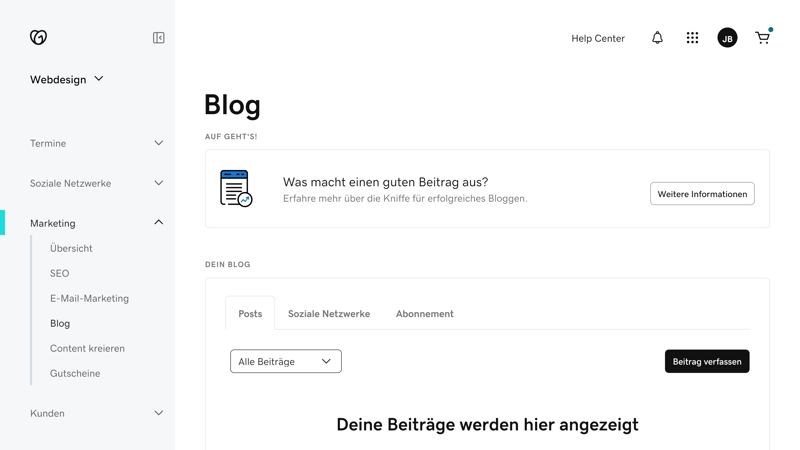
Ihre Blogbeiträge verwalten Sie im GoDaddy-Dashboard.
Der Blog-Editor ist unflexibel: Sie können Bilder, Videos und Trennlinien hinzufügen, ihre Beiträge ansonsten aber kaum formatieren. Einen HTML-Editor gibt es auch nicht.
Blogbeiträge lassen sich entweder sofort veröffentlichen oder für einen späteren Zeitpunkt vorausplanen. Zudem ist es möglich, Kategorien anzulegen, um Ihre Blogartikel zu ordnen.
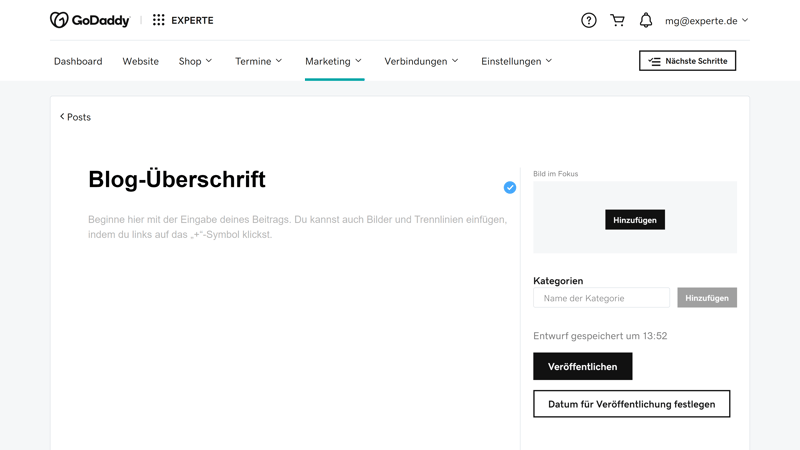
Der Blog-Editor ist aufs Nötigste beschränkt.
Insgesamt sind die Blog-Funktionen aber sehr grundlegend. Einstellungen zur Team-Verwaltung für Redaktions-Teams gibt es beispielsweise nicht, eine Kommentarfunktion fehlt ebenso.
Auch die Darstellung der Blogbeiträge auf Ihrer Website folgt, wie gewohnt, strengen Regeln: Es sind nur drei verschiedene Layouts für den Blog-Abschnitt verfügbar.
Abstriche bei der Suchmaschinenoptimierung
Die SEO-Möglichkeiten von GoDaddy lassen zu wünschen übrig. Unter Einstellungen > Suchmaschinenoptimierung können Sie Seitentitel (hier als „Überschrift“) und Meta-Beschreibung angeben, doch es ist nicht möglich, die URLs manuell zu bearbeiten. Sie werden stattdessen einfach aus dem Seitentitel generiert. Blogbeiträge sind noch weniger konfigurierbar.

SEO-Einstellungen bei GoDaddy.
Im Dashboard finden Sie unter Marketing > SEO zudem einige Suchmaschinen-Kennzahlen (von Google) und ein Optimierungs-Tool, das Ihnen dabei hilft, Keywords in Ihre Texte und Seitentitel einzubinden.
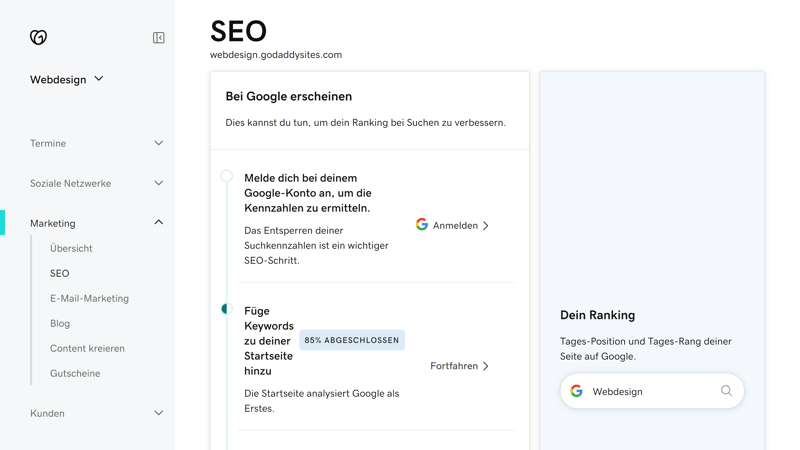
Der SEO-Assistent von GoDaddy unterstützt Sie bei der Suchmaschinenoptimierung.
Allerdings bleibt alles sehr oberflächlich: GoDaddy versucht, SEO-Praktiken für absolute Anfänger zu automatisieren, und schränkt den Handlungsspielraum dafür wie immer stark ein.
 GoDaddy |  Wix |  Webflow |  Framer |  Squarespace |  Duda.co |  Strikingly |  Hostinger |  Weebly |  Webnode |  Webador |  SITE123 |  STRATO |  IONOS |  Jimdo | |
|---|---|---|---|---|---|---|---|---|---|---|---|---|---|---|---|
| URL je Seite festlegen | ✗ | ✓ | ✓ | ✓ | ✓ | ✓ | ✓ | ✓ | ✓ | ✓ | ✗ | ✗ | ✓ | ✓ | ✗ |
| Title je Seite festlegen | ✗ | ✓ | ✓ | ✓ | ✓ | ✓ | ✓ | ✓ | ✓ | ✓ | ✓ | ✓ | ✓ | ✓ | ✓ |
| Noindex für einzelne Seiten | ✗ | ✓ | ✓ | ✓ | ✓ | ✗ | ✗ | ✓ | ✓ | ✓ | ✓ | ✓ | ✗ | ✗ | ✗ |
| Strukturierte Daten einbauen | ✗ | ✓ | ✓ | ✓ | ✓ | ✓ | ✗ | ✗ | ✗ | ✗ | ✗ | ✗ | ✗ | ✗ | ✗ |
| robots.txt bearbeiten | ✗ | ✓ | ✓ | ✓ | ✗ | ✓ | ✓ | ✗ | ✗ | ✗ | ✗ | ✗ | ✗ | ✗ | ✗ |
| Automatische Sitemap | ✓ | ✓ | ✓ | ✓ | ✓ | ✓ | ✓ | ✓ | ✓ | ✓ | ✓ | ✓ | ✓ | ✓ | ✓ |
| 301-Weiterleitungen anlegen | ✗ | ✓ | ✓ | ✓ | ✓ | ✓ | ✓ | ✓ | ✗ | ✗ | ✓ | ✓ | ✗ | ✗ | ✗ |
| Search Console verbinden | ✗ | ✓ | ✓ | ✓ | ✓ | ✓ | ✓ | ✓ | ✓ | ✓ | ✓ | ✓ | ✓ | ✓ | ✓ |
| Summe | 1 | 8 | 8 | 8 | 7 | 7 | 6 | 6 | 5 | 5 | 5 | 5 | 4 | 4 | 3 |
Mangelnde Mehrsprachigkeit
Leider gibt es keine einfache Möglichkeit, mehrsprachige Websites zu erstellen. Weil die Seitennavigation keine tieferen Ebenen bietet, ist es auch nicht möglich, die oberste Ebene als Sprachmenü umzufunktionieren.
Wenn Sie mehrsprachige Websites benötigen, sind Sie mit anderen Homepage-Baukästen besser bedient. Einfach ist dies beispielsweise bei Wix oder Strikingly.
E-Commerce-Funktionen bei GoDaddy
Auch einen Online-Shop fügen Sie Ihrer Website zunächst per Bereichsvorlage hinzu. Ihre Produkte können Sie dann direkt im Editor anlegen, doch der Großteil der Shop-Verwaltung findet wie beim Blog im übergeordneten GoDaddy-Dashboard statt.
Die Produktverwaltung ist intuitiv. Sie können physische oder digitale Produkte anbieten und im Produktmenü alle wichtigen Angaben dazu machen, inklusive Produktname, Preis, Artikelnummer oder Steuerkategorie. Kategorisieren lassen sich die verschiedenen Artikel ebenfalls.
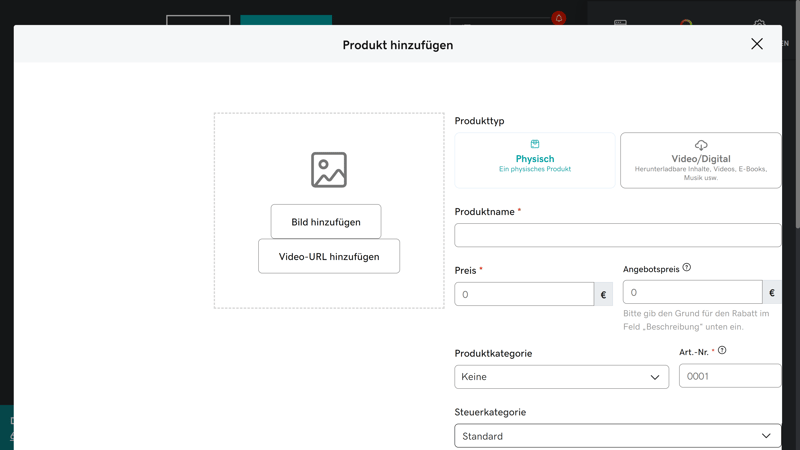
Die Produktverwaltung ist bei GoDaddy unkompliziert.
Weiter unten finden Sie neben der Produktbeschreibung ein paar weitere Tabs. Unter „Bestand und Optionen“ erstellen Sie verschiedene Produktvarianten wie Größen oder Farben.
Dies ist gut gelöst: Sie müssen einfach nur eine neue Option und die Auswahlmöglichkeiten anlegen, und die verschiedenen Kombinationen werden automatisch mit eigenen Artikelnummern erstellt. Das Artikelbild und den Preis/Angebotspreis können Sie dann für jede Variante einzeln anpassen.
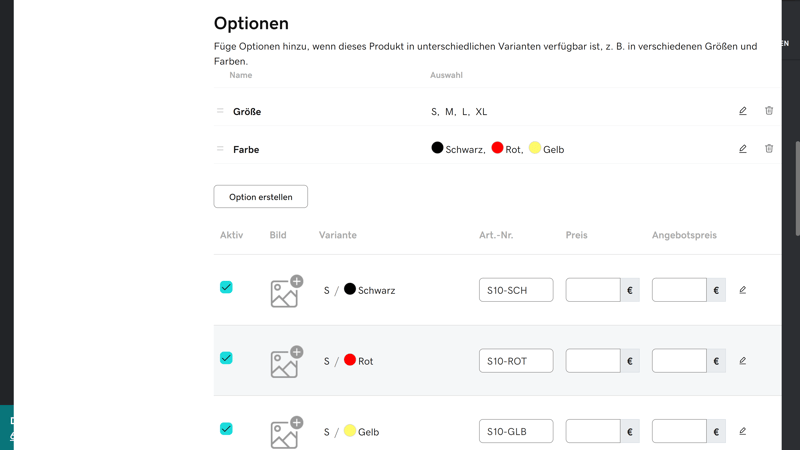
Sie können unterschiedliche Varianten Ihrer Produkte anlegen.
Sie können auch Dienstleistungen anbieten, die Sie im GoDaddy-Dashboard unter Termine > Dienstleistungen verwalten.
Möglich sind Termine (z. B. Online-Beratung), einmalige Ereignisse (z. B. Webinare) oder regelmäßige Veranstaltungen (z. B. wöchentliche Kurse). Die Services können Sie dann mit dem „Planung“-Abschnitt in Ihre Website einbauen. Ticketverkäufe oder eine Video-Plattform für Webinare sind dabei aber nicht integriert.
Auch Abonnements oder Mitgliedschaften können Sie mit den Bordmitteln der E-Commerce-Plattform verkaufen – die Möglichkeiten sind also vielfältig.
Versand, Zahlungen, Steuern
Die Versand-, Zahlungs- und Steuereinstellungen und die Bestellungen Ihres Shops verwalten Sie im GoDaddy-Dashboard.
GoDaddy unterstützt die Payment-Gateways Stripe und PayPal und deckt damit die wichtigsten Zahlungsmöglichkeiten ab. Offline-Zahlungen können Sie ebenfalls akzeptieren. Die Zahlungsoptionen sind also solide, auch wenn weniger Gateways verfügbar sind als bei anderen E-Commerce-Plattformen.
Beim Versand können Sie verschiedene Regionen und Versandarten anlegen und die Zustellgebühr ans Bestellvolumen (aber nicht ans Gewicht) knüpfen. Leider gibt es keine direkte Einbindung bestimmter Lieferdienste oder eine automatisierte Auftragsabwicklung.
Steuerregeln müssen Sie manuell hinzufügen, wobei bereits Mehrwertsteuersätze für die Region voreingestellt sind.
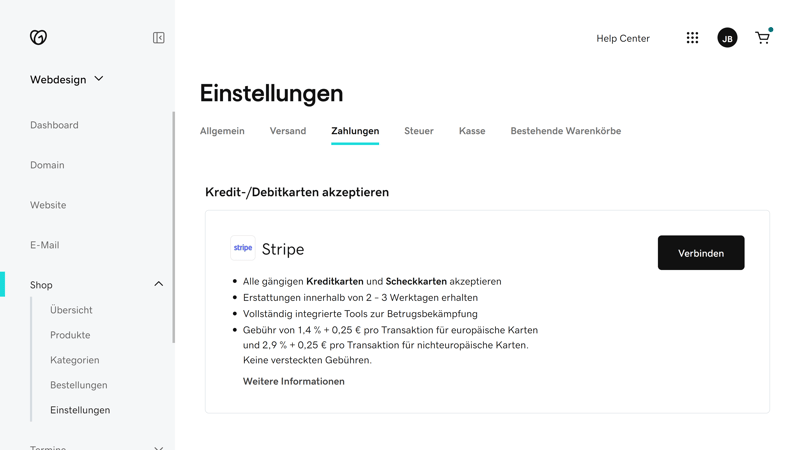
Zahlungsoptionen bei GoDaddy.
Rabatte sind nur in Form von Gutscheinen möglich, die Sie unter Marketing > Gutscheine anlegen können. Es gibt drei Gutschein-Kategorien: feste Geldrabatte, Prozentrabatte und kostenloser Versand. Die Gutscheine lassen sich zeitlich und auf bestimmte Kategorien und Produkte beschränken.
Rabatt-Regeln über Gutscheine hinaus – also beispielsweise zeitlich begrenzte Promotionen – gibt es nicht. Sie können aber für jeden Artikel einen Angebotspreis festlegen, um Rabatte im Produktfenster anzuzeigen. Dann wird der reguläre Preis eines Produkts durchgestrichen neben dem aktuellen Aktionspreis angezeigt.
Produktrezensionen werden über eine (kostenlose) Einbindung von Yotpo ermöglicht, die Sie im Shop-Dashboard aktivieren können.
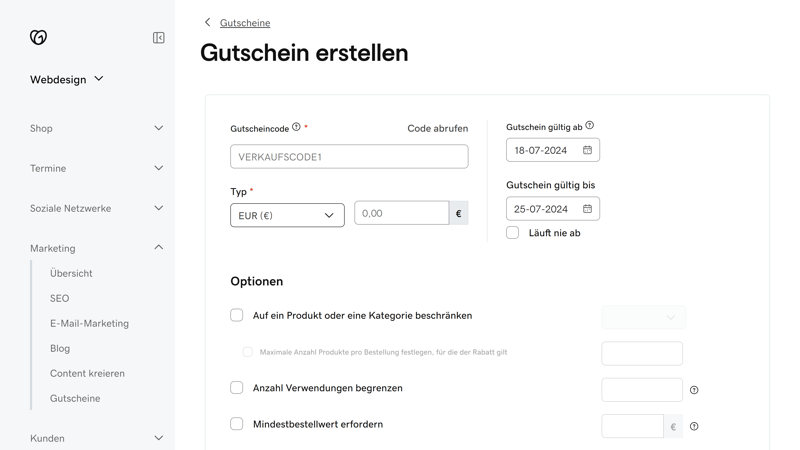
Gutscheine bei GoDaddy.
GoDaddy unterstützt also recht umfangreiche Shops mit physischen und digitalen Produkten, Dienstleistungen, Mitgliedschaften und mehr.
Bei der Darstellung Ihrer Produkte und Shop-Inhalte sind Sie natürlich wieder streng an die von GoDaddy bereitgestellten Layouts gebunden. Trotzdem ist GoDaddy im Bereich E-Commerce ziemlich stark aufgestellt.
 GoDaddy |  Wix |  Squarespace |  STRATO |  IONOS |  Weebly |  Webflow |  Strikingly |  Duda.co |  SITE123 |  Hostinger |  Webador |  Webnode |  Jimdo |  Framer | |
|---|---|---|---|---|---|---|---|---|---|---|---|---|---|---|---|
| Verkaufsmöglichkeiten | |||||||||||||||
| Physische Produkte | ✓ | ✓ | ✓ | ✓ | ✓ | ✓ | ✓ | ✓ | ✓ | ✓ | ✓ | ✓ | ✓ | ✓ | ✗ |
| Digitale Produkte | ✓ | ✓ | ✓ | ✓ | ✓ | ✓ | ✓ | ✓ | ✓ | ✓ | ✓ | ✓ | ✗ | ✗ | ✗ |
| Produkt-Abos | ✓ | ✓ | ✓ | ✓ | ✓ | ✗ | ✓ | ✗ | ✓ | ✗ | ✗ | ✗ | ✗ | ✗ | ✗ |
| Kurse | ✓ | ✓ | ✓ | ✗ | ✗ | ✗ | ✗ | ✗ | ✗ | ✗ | ✗ | ✗ | ✗ | ✗ | ✗ |
| Dienstleistungen | ✓ | ✓ | ✓ | ✓ | ✓ | ✓ | ✓ | ✓ | ✗ | ✗ | ✓ | ✗ | ✗ | ✗ | ✗ |
| Mitgliedschaft | ✓ | ✓ | ✓ | ✗ | ✗ | ✓ | ✓ | ✓ | ✓ | ✗ | ✗ | ✗ | ✗ | ✗ | ✗ |
| Produktverwaltung | |||||||||||||||
| Produktkategorien | ✓ | ✓ | ✓ | ✓ | ✓ | ✓ | ✓ | ✓ | ✓ | ✓ | ✓ | ✗ | ✓ | ✓ | ✗ |
| Produktvarianten | ✓ | ✓ | ✓ | ✓ | ✓ | ✓ | ✓ | ✓ | ✓ | ✓ | ✓ | ✓ | ✓ | ✓ | ✗ |
| Produktfilter | ✗ | ✓ | ✓ | ✓ | ✓ | ✓ | ✓ | ✓ | ✓ | ✓ | ✗ | ✓ | ✗ | ✗ | ✗ |
| sonstiges | |||||||||||||||
| Produktrezensionen | ✓ | ✓ | ✓ | ✓ | ✓ | ✓ | ✗ | ✓ | ✓ | ✓ | ✗ | ✗ | ✗ | ✗ | ✗ |
| Rabattcodes | ✓ | ✓ | ✓ | ✓ | ✓ | ✓ | ✓ | ✓ | ✗ | ✓ | ✓ | ✓ | ✓ | ✗ | ✗ |
| Rabatt-Regeln | ✗ | ✓ | ✓ | ✓ | ✓ | ✗ | ✗ | ✗ | ✗ | ✗ | ✗ | ✗ | ✗ | ✗ | ✗ |
| Summe | 10 | 12 | 12 | 10 | 10 | 9 | 9 | 9 | 8 | 7 | 6 | 5 | 4 | 3 | 0 |
Sonstige Funktionen
Im GoDaddy-Dashboard finden Sie noch ein paar zusätzliche Funktionen, die Ihnen bei der Vermarktung Ihrer Website helfen:
E-Mail-Marketing: GoDaddy hat ab dem Premium-Tarif eine E-Mail-Marketing-Lösung integriert, mit der Sie die Ansprache von Kunden und Abonnenten automatisieren können.
Sie können E-Mail-Kampagnen anlegen, für die GoDaddy verschiedene Vorlagen bietet, und an Ihre Kunden, Mitglieder oder Abonnenten, sowie an ausgewählte E-Mail-Adressen schicken. Dann können Sie im Blick behalten, wie viele Ihrer E-Mails geöffnet wurden und wie hoch die Klickrate ist.Social Media-Verwaltung: Es gibt ein zentrales Social Media-Dashboard, wo Sie die Verknüpfung mit Kanälen wie Facebook, Instagram, LinkedIn und YouTube verwalten. Sie können mit wenigen Klicks Posts erstellen und deren Performance verfolgen.
Mitarbeiterverwaltung: Unter Termine > Mitarbeiter können Sie Ihrem Online-Projekt bis zu 20 Mitarbeitende hinzufügen. Allerdings geht es hier nur um die Verwaltung Ihrer Services – nicht ums gemeinsame Bearbeiten Ihrer Website.
Ein App-Markt fehlt leider komplett. Es gibt also keine einfache Möglichkeit, Funktionen einzubinden, die von den GoDaddy-Bordmitteln nicht unterstützt werden.
Hier ist noch einmal eine Übersicht der erweiterten Funktionen von GoDaddy im Vergleich:
 GoDaddy |  Wix |  Squarespace |  Webflow |  SITE123 |  Duda.co |  Weebly |  Strikingly |  STRATO |  Jimdo |  IONOS |  Hostinger |  Webnode |  Framer |  Webador | |
|---|---|---|---|---|---|---|---|---|---|---|---|---|---|---|---|
| Blog erstellen | ✓ | ✓ | ✓ | ✓ | ✓ | ✓ | ✓ | ✓ | ✗ | ✗ | ✗ | ✓ | ✓ | ✓ | ✓ |
| Content verwalten (CMS) | ✗ | ✓ | ✓ | ✓ | ✗ | ✗ | ✗ | ✗ | ✗ | ✗ | ✗ | ✗ | ✗ | ✓ | ✗ |
| Produkte verkaufen | ✓ | ✓ | ✓ | ✓ | ✓ | ✓ | ✓ | ✓ | ✓ | ✓ | ✓ | ✓ | ✓ | ✗ | ✓ |
| Dienstleistungen anbieten | ✗ | ✓ | ✓ | ✓ | ✓ | ✗ | ✓ | ✓ | ✓ | ✓ | ✓ | ✓ | ✗ | ✗ | ✗ |
| Kurse erstellen | ✗ | ✓ | ✓ | ✗ | ✗ | ✓ | ✗ | ✗ | ✗ | ✗ | ✗ | ✗ | ✗ | ✗ | ✗ |
| Veranstaltungen organisieren | ✗ | ✓ | ✓ | ✓ | ✓ | ✗ | ✓ | ✓ | ✓ | ✓ | ✓ | ✗ | ✗ | ✗ | ✗ |
| Speisekarte erstellen | ✗ | ✓ | ✓ | ✓ | ✓ | ✓ | ✗ | ✗ | ✗ | ✓ | ✗ | ✗ | ✗ | ✓ | ✗ |
| Reservierungen annehmen | ✓ | ✓ | ✓ | ✗ | ✓ | ✓ | ✗ | ✗ | ✓ | ✗ | ✓ | ✓ | ✗ | ✗ | ✗ |
| Mitgliederbereich erstellen | ✗ | ✓ | ✓ | ✓ | ✗ | ✓ | ✓ | ✓ | ✗ | ✗ | ✗ | ✗ | ✓ | ✗ | ✗ |
| Forum erstellen | ✗ | ✓ | ✗ | ✗ | ✗ | ✗ | ✗ | ✗ | ✗ | ✗ | ✗ | ✗ | ✗ | ✗ | ✗ |
| Summe | 3 | 10 | 9 | 7 | 6 | 6 | 5 | 5 | 4 | 4 | 4 | 4 | 3 | 3 | 2 |
GoDaddy bietet solide Funktionen für Blogs und E-Commerce, die besonders für Einsteiger geeignet sind. Die Blogging-Plattform ist simpel und benutzerfreundlich, aber durch eingeschränkte Funktionen und Formatierungsoptionen nur für Nebenbei-Blogger geeignet.
Der Online-Shop ist für kleine Produktkataloge mit physischen oder digitalen Produkten gut geeignet, auch der Verkauf von Services wie Kursen oder Online-Beratungen ist unkompliziert.
Für professionelle Blogger oder größere Online-Shops reicht das Gebotene vermutlich nicht aus, doch für kleine Firmen- und Freelancer-Websites liefert GoDaddy ausreichend Funktionen. Schade ist, dass es kaum Einstellungen zur Suchmaschinenoptimierung gibt.
Support
| Dokumentation | Viele Hilfeartikel, doch die Informationslage ist trotzedem etwas unklar - vor allem, weil GoDaddy so viele Produkte anbietet | 1/2 |
| Support-Kanäle | Telefon Chat | 2/2 |
| Verfügbarkeit | Meist nur wenige Minuten, aber nicht hilfreich | 0/2 |
| Qualität der Antworten | In unserer Erfahrung katastrophal: Widersprüchliche Antworten, ständiges Upselling, wir mussten uns ständig wiederholen, auch einfache Fragen blieben unbeantwortet | 0/2 |
| Kundenmeinung auf Review-Portalen | Gibt Lob und Kritik | 1/2 |
GoDaddy hat ein umfangreiches Hilfecenter, in dem der Homepage-Baukasten einen eigenen Unterbereich einnimmt. Hier finden Sie zahlreiche Hilfeartikel, viele davon mit Tutorial-Videos (Englisch mit deutschen Untertiteln), die die Funktionen des Baukastens vorstellen. Eine Suchfunktion gibt es natürlich ebenfalls.
Leider fanden wir aber nicht auf alle Fragen eine Antwort in den Hilfeartikeln. Manche Grundfunktionen – beispielsweise die (Nicht-)Verfügbarkeit mehrsprachiger Websites – könnte GoDaddy besser erklären, zumal manche Artikel auch etwas veraltet zu sein scheinen.
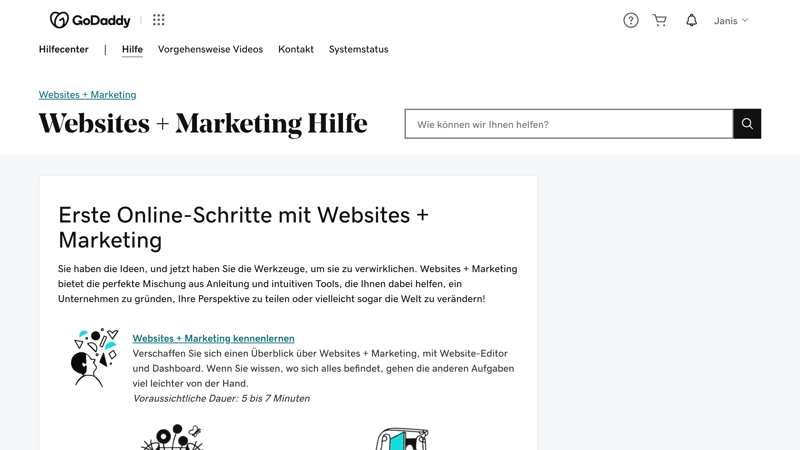
Im Hilfecenter von GoDaddy finden Sie einige Tutorial-Videos.
Geduldsprobe im Live-Chat
Direkten Kontakt können Sie montags bis freitags von 8 bis 18 Uhr telefonisch und per Live-Chat aufnehmen. E-Mail-Support gibt es leider nicht.
Am Telefon sprachen wir bereits nach weniger als einer Minute mit einer freundlichen Mitarbeiterin, die geduldig versuchte, unsere Fragen zu beantworten, aber nicht auf alle eine Antwort wusste.
Nervenzerreißend war unsere Erfahrung mit dem Support-Chat: Drei unterschiedliche Mitarbeitende lieferten drei unterschiedliche Antworten auf dieselbe Frage – und versuchten dabei stets, uns zu einem Upgrade zu bewegen. Wir mussten selbst einfache Fragen mehrmals wiederholen und waren nach 40 Minuten genauso schlau wie am Anfang der Konversation.
GoDaddys Hilfeartikel mit Tutorial-Videos sind solide und auf viele unserer Fragen konnten wir im Hilfecenter Antworten finden.
Der Direktsupport ist leider eine Katastrophe: Niemand scheint sich so recht mit den GoDaddy-Produkten auszukennen – was verständlich ist, weil das Produktportfolio auch uns verwirrt. Zuverlässige Antworten von Experten sollten Sie bei GoDaddy also nicht erwarten, besonders im Live-Chat.
Preisgestaltung
| Kostenlose Version | 7-tägige Testversion, doch leider sind auch hier viele Funktionen nicht verfügbar | 0.5/2 |
| Preis für einfache Seite | 83 € | 3/3 |
| Preis für Seite mit Shop | 204 € | 2/3 |
| Domain im Preis enthalten | Ja | 1/1 |
| E-Mail-Postfach im Preis enthalten | Ja | 1/1 |
Den Homepage-Baukasten von GoDaddy gibt es neben der kostenlosen Version, die Sie an eine GoDaddy-Domain bindet, in vier Tarifen: Basic, Standard, Premium und E-Commerce. Alle davon enthalten ein SSL-Zertifikat, eine Domain und Statistiken mit GoDaddy Insight.
In den beiden günstigeren Tarifen gibt es Limits, was die Erstellung von Business-Seiten in sozialen Netzwerken und die Beiträge und Antworten in Social-Media-Kanälen angeht. E-Mail-Marketing-Sendungen sind jeweils auf 100, 500 oder in den beiden höheren Tarifen auf 25.000 begrenzt.
E-Commerce-Funktionen gibt es nur im E-Commerce-Tarif.
Bei der Laufzeit haben Sie die Wahl zwischen einem monatlichen oder einem jährlichen Abschluss, wobei letzterer zum Rabattpreis angeboten wird.
Eine aktuelle Preisübersicht von GoDaddy finden Sie hier:
| Kostenlos | Basic | Standard | |
|---|---|---|---|
| Monatlicher Effektivpreis | 0,00 € | ab 6,99 € | ab 10,99 € |
| Vertragslaufzeit (Monate) | 0 | 1 - 12 | 1 - 12 |
| Inklusive | |||
| Speicherplatz (GB) | unbegrenzt | unbegrenzt | unbegrenzt |
| Anzahl Seiten | 999 | 999 | 999 |
| Traffic (GB) | unbegrenzt | unbegrenzt | unbegrenzt |
| Eigene Domain möglich | ✗ | ✓ | ✓ |
| Domains inklusive | 0 | 1 | 1 |
| Features | |||
| Werbefrei | ✗ | ✓ | ✓ |
| Blog-Funktion | ✓ | ✓ | ✓ |
| Shop-Funktion | ✗ | ✗ | ✗ |
| Produkte | 0 | 0 | 0 |
GoDaddy im Preisvergleich
Für die Auswahl ist natürlich auch wichtig, wie sich GoDaddy preislich im Vergleich zu anderen Baukasten-Providern schlägt. Ein direkter Vergleich der Anbieter ist schwierig, weil sich die angebotenen Tarife von Baukasten zu Baukasten stark unterscheiden. Deshalb vergleichen wir die monatlichen Praxiskosten für zwei Szenarien:
Preisvergleich 1: Einfache Webseite, werbefrei, eigene Domain möglich
Im Vergleich der günstigsten Standardtarife mit Domain und ohne Werbung ist GoDaddy mit seinem Basic-Tarif preislich im Mittelfeld angesiedelt. Ein paar Baukästen sind noch etwas günstiger, doch die meisten Anbieter aus unserem Test kosten mehr – manche sogar mehr als das Doppelte:















Preisvergleich 2: Online-Shop, werbefrei, eigene Domain möglich
Bei den Online-Shop-Tarifen zählt GoDaddy nicht zu den günstigsten Anbietern, aber auch nicht zu den teuersten. In unserem Vergleich liegt er so ziemlich in der Mitte:














Sie können die Premium-Funktionen des GoDaddy-Baukastens sieben Tage lang kostenlos testen. Auch während dieser Testphase haben Sie aber nicht auf alle Funktionen Zugriff – beispielsweise können Sie keine neuen Seiten anlegen.
Bei Monatspaketen von GoDaddy können Sie innerhalb von 48 Stunden nach der Transaktion eine Rückerstattung anfordern, bei Jahrespaketen haben Sie 30 Tage Zeit.
Testergebnis
Wer es einfach mag und kein besonderes Händchen für Design hat, erhält bei GoDaddy einen benutzerfreundlichen Website-Baukasten, der aus gestalterischer Sicht kaum Fehler und Ungereimtheiten zulässt.
Mit den Bereichs-Bauklötzen können Sie in kürzester Zeit eine zweckdienliche Website aufbauen und mit eigenen Inhalten füllen. Dazu kommen umfangreiche E-Commerce-Funktionen und viele praktische Marketing-Tools.
Leider ist es nicht möglich, aus den Schablonen von GoDaddy wirklich auszubrechen. Im Gegensatz zu Drag-and-drop-Editoren haben Sie hier kaum gestalterische Freiheit.
Zudem sind die Funktionen etwas eingeschränkt: Mehrsprachige Websites lassen sich beispielsweise nicht erstellen, die SEO-Einstellungen sind nicht zeitgemäß und die Auswahl an Design- und Abschnittsvorlagen könnte größer sein. Uns machten außerdem Performance-Probleme zu schaffen, denn das GoDaddy-Dashboard war häufig frustrierend langsam.
Somit eignet sich der Homepage-Baukasten von GoDaddy vor allem für einfache Projekte und Nutzer, die sich nicht selbst um die Gestaltung und das Design ihrer Websites kümmern, sondern möglichst schnell eine professionelle und funktionale Website erstellen möchten. Auch diesem Segment gibt es aber bessere Lösungen.

Testseite
Wir haben eine Testseite mit dem GoDaddy-Baukasten erstellt, die Sie hier einsehen können: GoDaddy-Testseite
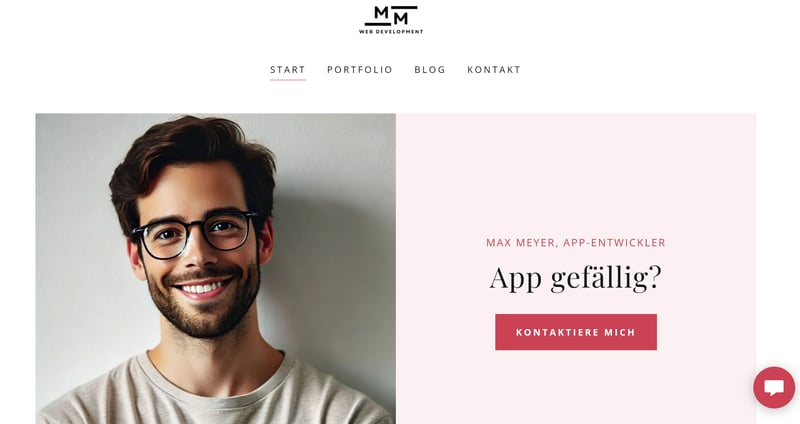
Testseite
Für alle Baukästen aus unserem Vergleich erstellen wir eine Testseite mit denselben Inhalten:
Eine Startseite mit Hero-, Über mich-, Services-, Testimonial-, Preis- und FAQ-Bereich, eine Portfolio-Seite, einen Blog und eine Kontaktseite.
Bei GoDaddy mussten wir vor allem beim Portfolio etwas improvisieren, weil es keinen vorgefertigten Abschnitt für die Verwaltung von Portfolio-Einträgen gibt. Die Preisliste basiert auf dem Restaurant-Menü und für Testimonials gibt es nur einen Bereichs-Typ ohne unterschiedliche Layouts.
Erfahrungen
Und welche Erfahrungen haben andere Kunden mit dem Homepage-Baukasten und anderen Produkten von GoDaddy gemacht? Wir haben die Bewertungen von verschiedenen Review-Plattformen hier für Sie gesammelt und die wichtigsten Punkte zusammengefasst.
Einfache Bedienung
Kunden berichten, dass GoDaddys Website-Builder auch für weniger technisch versierte Nutzer leicht verständlich und intuitiv ist.Vielseitige Produktpalette
Nutzer schätzen, dass sie bei GoDaddy alle Internetdienstleistungen, die sie für ihr Geschäft benötigen, an einem Ort erhalten – vom Homepage-Baukasten über Domains bis zu E-Commerce-Lösungen.Kosteneffiziente Lösungen
Viele Kunden schätzen die wettbewerbsfähigen Preise, inklusive regelmäßiger Angebote. Besonders langfristige Tarife seien preislich effizient.
Langsamer Support
Einige Nutzer berichten von langen Wartezeiten und umständlichen Prozessen beim GoDaddy-Support.Abrechnungsprobleme bei Produktwechsel
Einige Nutzer berichten von Problemen bei der Abrechnung, insbesondere beim Wechsel zwischen unterschiedlichen GoDaddy-Produkten.Komplizierter Kündigungsprozess
Es gibt auch Beschwerden darüber, dass der Kündigungsprozess für bestimmte Dienste kompliziert und zeitaufwendig sein kann.
Alternativen
GoDaddy ist doch nicht die richtige Wahl für Ihre Website? Vielleicht kommt ja eine dieser Alternativen infrage:
Günstiger als GoDaddy: Wenn Sie einen anfängerfreundlichen Baukasten suchen, der noch günstiger ist als GoDaddy, werden Sie bei Hostinger fündig.
Flexibler als GoDaddy: Wenn Sie sich mehr Design-Freiheit wünschen, ohne dass die Bedienung zu unkompliziert wird, lohnt sich ein Blick zu Allroundern wie Wix oder Squarespace. Hier können Sie deutlich mehr gestalten, und obwohl die Editoren etwas komplexer sind, sind sie auch für Anfänger zu meistern.
Die besten Alternativen zu GoDaddy finden Sie hier: